波士顿矩阵图
概述
应用场景
波士顿矩阵图以市场占有率和市场增长率为横纵坐标,划分为四个象限,分别是明星产品、金牛产品、问题产品、瘦狗产品。如下图所示:
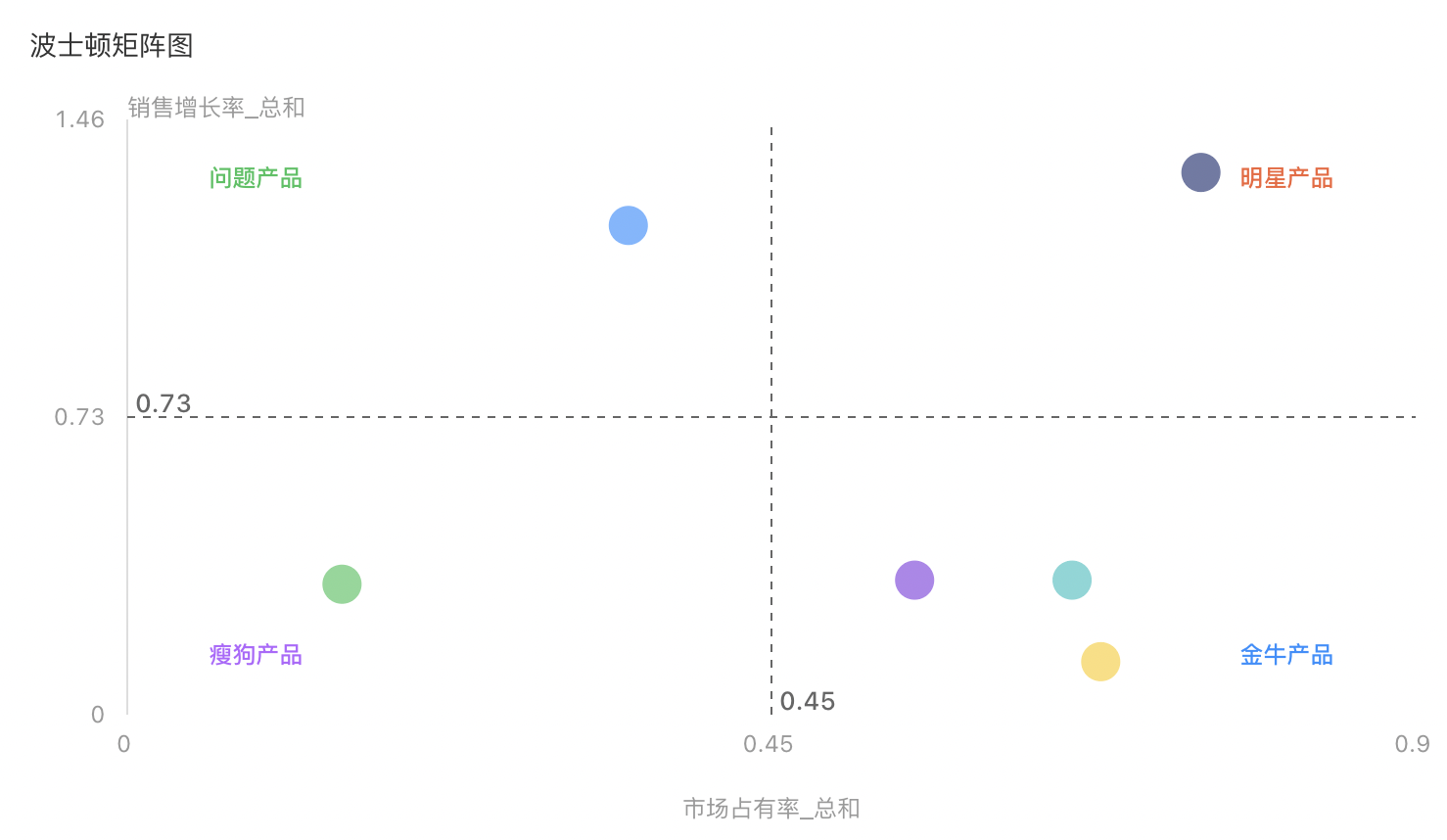
图表特点
- 适用于规划产品组合的一种分析方法。
数据准备
| 图表效果 | 维度字段 | 度量字段 |
|---|---|---|
| 波士顿矩阵图 | 1 | 2 |
图表数据配置
1.在组件工具栏中选择波士顿矩阵图,点击或拖拽可添加到仪表板,并选择需要的数据集;
2.制作波士顿矩阵图
将「市场占有率」双击或拖拽至 X/度量;
将「销售增长率」双击或拖拽至 Y/度量;
将「产品名称」双击或拖拽至 图例/维度; 数据更新后图表显示如下:

注意:
- 拖入行列维度栏的字段可以进行再次设置,例如对数据进行再次排序、对表中维度字段进行自定义分组、过滤等操作;
- 拖入度量的字段可以进行再次设置,例如对指标进行计算、排序、过滤等;
- 若数据展示不全,请调整总记录数的限制;
图表样式配置
设置组件样式
您可以在「样式」-「通用」自定义组件的外观与样式;
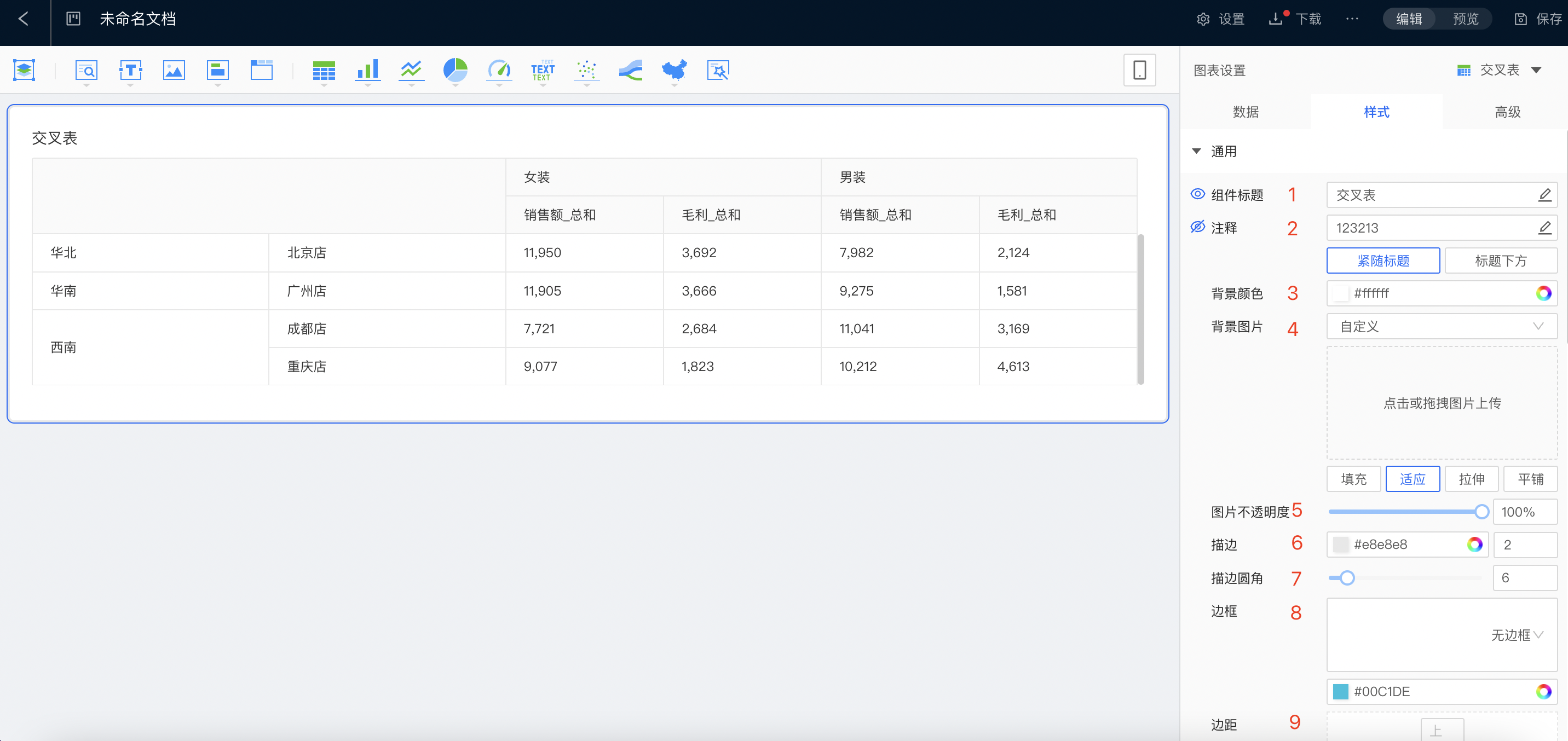
| 序号 | 功能名称 | 功能描述 |
|---|---|---|
| 1 | 组件标题 | 可以自定义组件的标题名称 |
| 2 | 注释 | 可以在组件标题旁增加组件注释/注释的位置 |
| 3 | 背景颜色 | 可以自定义组件的背景颜色 |
| 4 | 背景图片 | 可以自定义组件的背景图片 |
| 5 | 图片不透明度 | 可以更改组件背景图片的透明度 |
| 6 | 描边 | 可以自定义组件的描边大小/颜色 |
| 7 | 描边圆角 | 可以自定义组件的圆角 |
| 8 | 边框 | 可以自定义组件的边框样式/颜色 |
| 9 | 显示提示 | 开启后,鼠标悬停到分类上会展示该分类的详细数值 |
| 10 | 显示标签 | 开启后,图表显示度量的实际数值 |
| 11 | 边距 | 可以自定义组件内容与上/下/左/右四个边框的距离 |
| 12 | 散点大小 | 可以自定义散点图形大小 |
| 13 | 散点颜色 | 开启后,散点会以不同的颜色显示 |
设置图表样式
您可以在「样式」-「图表样式」设置图表的配色风格;
| 序号 | 功能名称 | 功能描述 |
|---|---|---|
| 1 | 图表样式 | 系统已内置多种配色风格用户可以按需选用 |
| 2 | 自定义样式 | 如果需要更多的配色自由度,可以在此完成更多颜色配置 |
设置度量
您可以在「样式」-「度量」设置数值的格式/小数位/单位/分隔符等;
| 序号 | 功能名称 | 功能描述 |
|---|---|---|
| 1 | 度量格式化 | 可以自定义度量的格式,支持百分比/实际数值等 |
| 2 | 数值单位 | 可以在数值前面或后面添加计量单位 |
| 3 | 小数位 | 输入您想保留几位小数的数值 |
| 4 | 分隔符 | 数值分隔支持不分隔/千分位分隔/印度进位制 |
设置 XY 轴
您可以在「样式」-「XY 轴」设置 XY 轴的字体大小/颜色/对齐方式/度量范围等;
| 序号 | 功能名称 | 功能描述 |
|---|---|---|
| 1 | X 轴 | 可以自定义 X 轴的标题名称/字体大小/颜色/粗体/斜体/对齐方式等 |
| 2 | Y 轴 | 可以自定义 Y 轴的标题名称/字体大小/颜色/粗体/斜体/对齐方式等 |
| 3 | 自动简化 | 开启后,自动简化 Y 轴的度量格式,如:超过 10000 显示成 1 万 |
| 4 | 度量最小值 | 自定义 Y 轴度量的显示最小值 |
| 5 | 度量最大值 | 自定义 Y 轴度量的显示最大值 |
设置辅助线
您可以在「样式」-「辅助线」设置辅助线的位置;
| 序号 | 功能名称 | 功能描述 |
|---|---|---|
| 1 | X 轴辅助线 | 输入数值可以更改 X 轴辅助线位置,默认值为最小值与最大值的均值 |
| 2 | Y 轴辅助线 | 输入数值可以更改 Y 轴辅助线位置,默认值为最小值与最大值的均值 |
图表高级配置
| 序号 | 功能名称 | 功能描述 |
|---|---|---|
| 1 | 定时器 | 可以自定义表格数据更新的时间间隔,定时拉取最新数据 |